DNS چیست و چهکارایی دارد؟
5 خرداد 1404
بروزرسانی: 5 خرداد 1404
رضا دلیر
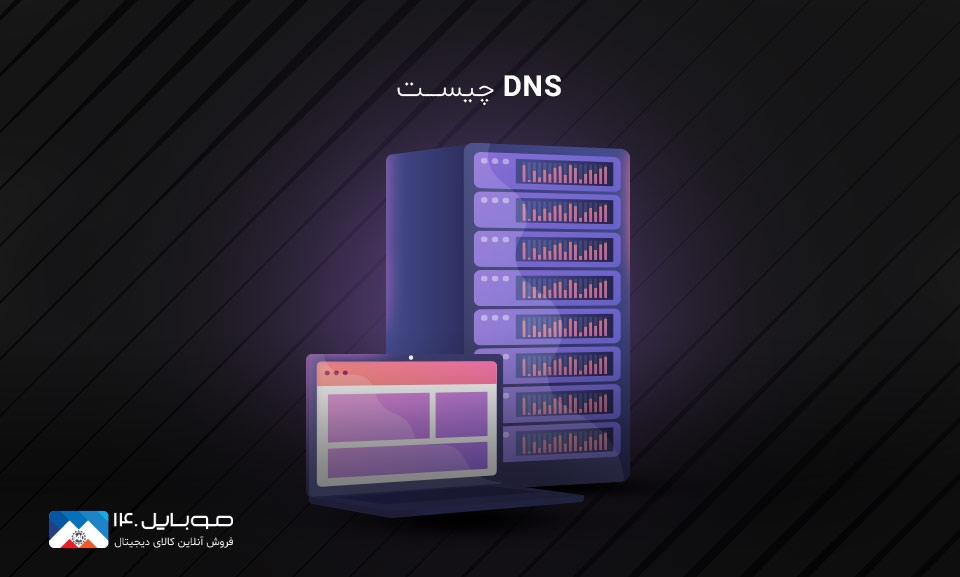
اختلالات اینترنتی در ایران باعث آزار کاربران شده است؛ گاهی سرعت خوب است و گاهی با کندی و اختلال همراه است که اجرای برنامهها را دچار مشکل میکند. برای رفع برخی از این مشکلات، استفاده از DNS ضروری است. اما DNS چیست؟
اختلالات اینترنتی در ایران بهگونهای میباشد که کاربران بسیاری را آزار میدهد؛ بهصورتی که در برخی اوقات ممکن است سرعت اینترنت خوب باشد و همهچیز بهراحتی اجرا میشود، اما در برخی از اوقات، سرعت اینترنت با اختلال همراه بوده و همراه باخود دیر اجرا شدن یا اجرا نشدن برنامه را بههمراه دارد. برای اجرا شدن تمامی موارد مورد نیازمان ما نیاز بهیک DNS داریم اما مفهوم این عبارت چیست؟ با موبایل 140 همراه باشید تا با این مفهوم آشنا شوید.
مفهوم DNS
شاید این موضوع را بدانید که تمامی رایانهها جدا از سرویسهای دریافت کننده و ارسالکننده، دارای یک آدرس اینترنتی منحصر بهفرد است که به آنIPمیگوییم. باید بدانید که دو دستگاه متصل بهاینترنت همدیگر را از طریق این آدرس پیدا میکنند. این آدرسها بهصورت عدد میباشند (بهعنوان مثال192.168.1.1که در استانداردIPv4معتبر میباشد.)
باید بدانید که بهخاطر سپردن چنین آیپی بسیار مشکل میباشد و بهعمین دلیل بعد از رمزگذاریهای مختلف توسط سازندگان آیپی، سرانجام آدرس آیپیها نامدار شدند و بهعنوان مثال آیپی192.***.**.**بهعنوان یک آیپی رسمی برای سایتmobile.comشناخته میشود و کاربران برای ورود بهسایت نیازی بهحفظ کردن چنین آیدی ندارند. در این بخش است که شما با یک سرویس بهنام DNSیاDomain Name System یا سیستم نام دامنه آشنا میشوید که وظیفه تبدیل آدرسIPبه یک نام کاربری را برعهده دارد.

نحوه کارکردنDNS
در عملیات جستوجوDNS، ابتدا آدرس اینترنتی تایپ شده توسط کاربر باید از 4 بخش عبور کند تا IP مورد نظر بهدست بیاید. این 4 سرویسدهنده با یکدیگر همکاری میکنند تا درنهایت بهشما یک آدرس ثابت تحت عنوان آدرس IP ارائه دهد. این مراحل را در ادامه بهصورت کامل اعلام خواهیم کرد:
- DNS Recursor:
در ابتدا این سرور که بهآنDNS resolverهم نام دارد، دستور جستوجو را از دستگاه دارایClientکه دستگاه مرجع است، دریافت میکند و سپس این سرور با دیگرDNSها ارتباط برقرار میکند تا یک آدرسIPصحیح را پیدا کند. بعد از دریافت کردن درخواست از سرویس گیرنده، سرور همانند یکDNSارتباط برقرار میکند تا آدرس درست را پیدا کند. بعد از دریافت درخواست از دستگاه سرویسگیرنده، سرور همانند یک کلاینت عمل خواهد کرد تاDNSسرویس شما را به 3 مرحله دیگر تبدیل کند.
- Root Nameservers:
این نوع ازDNSها برای محدوده ریشه DNSیاDNS Root در نظر گرفته شده و وظیفه آن پاسخگویی به درخواستهایی میباشد که تاریخچه ریشهDNSآن را ذخیره کرده است. این پاسخها شامل فهرستی از سرورهایauthoritative nameserversبههمراهtop- level domain مربوط است. این مدل ازDNSها را میتوان بهعنوان فهرستی از قفسههای مختلف که دارای دستهبندیهای مجزا در نظر گرفت که بهکمک آن میتوان بهمحل یافتن آدرس نزدیک شد.
- TDL nameservers:
TLDمخفف عبارت Top-Level Domain است که بهنوعی مشخصی از آدرسهای اینترنتی اختصاص داده شده است و میتوان آن را قفسهای در یک کتابخانه در نظر گرفت. بهعنوان مثال،TDLوبسایت موبایل 140 (mobile140.ir)،irمیباشد.
- Authoritative nameserver:
در آخرین مرحله سرورDNSدر مراحل 4 گانه بازیابی آدرس اینترنتی، سرانجام آدرسIPواقعی متناظر با درخواست جستوجو دامنه کاربر تولید و تحویل داده میشود.
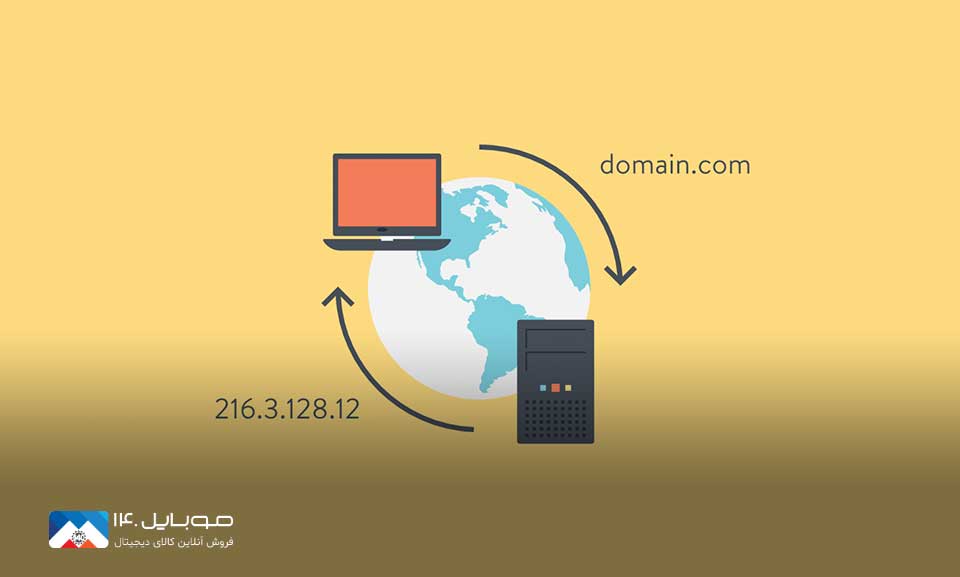
چگونهDNSرا در مرورگر و سیستمعاملها ذخیره کنیم؟
سیستمعامل و مرورگر میتوانند رکوردهای DNS را ذخیره کنند. ذخیره سازی در حافظه کش از انجام عملیات تکراری برای دسترسی بهسایتها جلوگیری کند. همچنین زمان تاخیر دسترسی بهسایتها را هم کاهش میدهد. بسیاری از سایتهای ممکن است که بهصورت مکرر مورد دسترسی قرار بگیرند که در این بخش حافظه کش DNS میتواند مشکلات دسترسی بهسرورDNSرا برای بهدست آوردن آدرسIPرفع کند.
تنظیماتDNSدر پلتفرمهای مختلف
کسنولPS4 Pro،PS4وPS5
در منو کنسولهای سونی وارد بخش تنظیمات گزینه Network شوید و گزینه Setup Internet Connection را براساس نوع اینترنت خود یعنی کابل یا بیسیم انتخاب کرده و در ادامه موارد زیر را انجام دهید:
- گزینه Custome را انتخاب کرده و حال نام Network مدنظرتان را انتخاب کنید.
- در بخش IP Address Setting گزینه خودکار را اتوماتیک را انتخاب کنید و سپس برای قسمتDHCP Host NameگزینهDo Not Useرا انتخاب کرده تا بهبخشDNSها دسترسی داشته باشید.
- حال در این بخش شما میتوانید Primary DNSوSecondary DNS را با آدرس آیپی دلخواهی که مدنظر دارید، جایگزین کنید.
- با انتخاب گزینهNextگزینهMTU Settingرا بر روی گزینه AutomaticوProxy Server را برروی Do Not Use قرار داده و گزینه Test Internet Connectionرا انتخاب کنید.
کنسولهای مایکروسافت سریXbox One
- با فشردن کلید Xbox وارد All Setting شده و گزینه Network را انتخاب کنید.
در بخش Advanced Setting ابتدا Change Setting را انتخاب کرده و سپس گزینه DNS Setting را کلیک کنید. - بهجای فشردن گزینه خودکار، گزینه دستی را انتخاب کرده و آدرس DNS های اول و دوم را پاک کرده و آدرسهای مورد نظر خود را انتخاب کنید.
- در پایان هم گزینه B را از روی کنترل کنسول انتخاب کرده و تنظیمات را ذخیره کنید.

کنسولهای مایکروسافت سریXbox Series SوXbox Series X
- در ابتدا وارد بخشConfigurationرا در منو کنسول شوید
- در بخشGeneralگزینهNetwork Configurationرا انتخاب کنید.
- برروی گزینهAdvanced Settingکلیک کنید و بعد از آن گزینهDNS Settingرا انتخاب کنید.
- با تغییر دادن از گزینه خودکار به گزینه دستی، میتوانیدDNSمدنظر خود را تغییر دهید.
سیستمهای ویندوزی (ویندوز 7، 8، 8.1، 10، 11)
- وارد گزینهControl Panledشوید.
- گزینهNetwork and Internetرا انتخاب کرده و اولین گزینه در این بخش یعنیNetwork and Sharing Centerرا کلیک کنید.
- در سمت چپ این پنجره گزینهChange adapter settingرا وارد شوید.
- در این بخش شما مواردی مانند اتصالهای اینترنت به سیستم خود را مشاهده میکنید. برای تغییرDNSباید وارد بخش اینترنتی شوید که به سیستم شما متصل است.
- در این بخش وارد گزینهInternet Protocol Version 4شده و در پایین آن گزینهPropertiesرا انتخاب کنید.
- گزینهای که در این بخش نمایان میشود، گزینهObtain DNS Server Address automaticallyمیباشد و شما باید این گزینه را بهUse Following DNS Server Addressتغییر دهید.
- درنهایت آدرس DNS اولیه و ثانویه یا پاک کرده و آدرس مورد نیاز خود را وارد کنید و کلیدOKرا فشار دهید.
سوالی که بسیاری از کاربران را بعد از تغییرDNS، درگیر خود میکند؛ این است که آیا این تغییر خطرناک است؟
در جواب بهاین سوال باید اعلام کنیم که خیر هیچ تغییری بعد از اصلاحDNSسیستم و اطلاعات شما را تهدید نمیکند؛ اما باید بدانید که آلوده کردن گزینهRecursive Resolverمیتواند به جایگزین شدن اشتباه کشDNSها منجر شود و در نهایت موجب سواستفادههای مالی و دادهای خواهد شد.
دیدگاهی ثبت نشده است!
اولین شخصی باشید که دیدگاه خود را به اشتراک میگذارد



دیدگاه خود را به اشتراک بگذارید